Aplicação Indesejada MacShiny (Mac)
Vírus MacTambém conhecido como: Aplicação Potencialmente Indesejada MacShiny
Faça uma verificação gratuita e verifique se o seu computador está infectado.
REMOVER AGORAPara usar a versão completa do produto, precisa de comprar uma licença para Combo Cleaner. 7 dias limitados para teste grátis disponível. O Combo Cleaner pertence e é operado por RCS LT, a empresa-mãe de PCRisk.
Como remover MacShiny do Mac?
O que é MacShiny?
Os desenvolvedores apresentam o MacShiny como uma ferramenta de otimização de sistema de alto nível que ajuda os utilizadores a remover facilmente ficheiros indesejados e otimizam várias configurações para acelerar o computador. A julgar pela aparência sozinha, MacShiny parece apropriado. Contudo, em alguns casos, o MacShiny infiltra-se no sistema sem o consentimento do utilizador. Por esse motivo, o MacShiny é classificado como uma aplicação potencialmente indesejado (API).
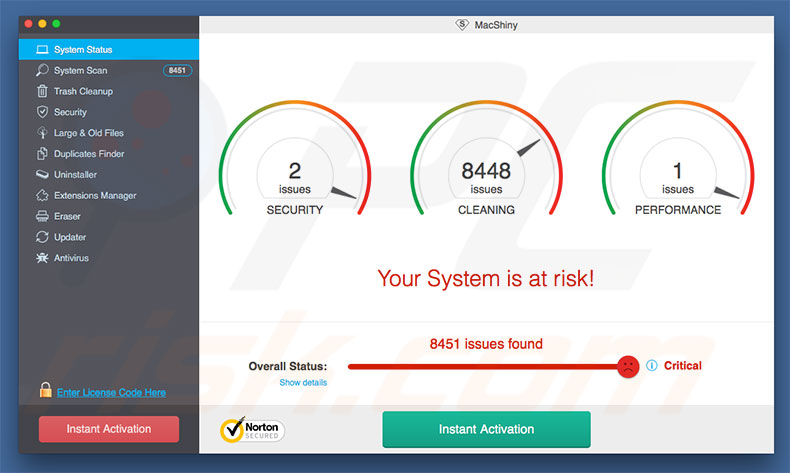
Os resultados de pesquisa demonstram que MacShiny infiltra-se no sistema sem o consentimento do utilizador. Normalmente, essas aplicações potencialmente indesejadas são distribuídos a usar mensagens de erro falsas e o método "agregação". O problema é que a maioria desses aplicações é fraudulenta. Alimentam os utilizadores com resultados fraudulentos de verificação de sistema e incentivam-nos a comprar versões avançadas de software para remover problemas listados. Agora não está confirmado se o MacShiny é fraudulento/malicioso ou não. Contudo, como dito anteriormente, as aplicações que se infiltram no sistema sem o consentimento provavelmente não darão nenhum valor real para o utilizador. Por esse motivo, é altamente recomendável pensar duas vezes antes de usar essa aplicação e pagar especialmente pela ativação. Também devemos mencionar que a "agregação" é frequentemente usada para proliferar várias aplicações fraudulentas (geralmente adware e sequestradores de navegador) de uma só vez. Assim, se o MacShiny se tiver infiltrado no seu computador sem permissão, deve eliminar todas as aplicações questionáveis e os plug-ins do navegador.
| Nome | Aplicação Potencialmente Indesejada MacShiny |
| Tipo de Ameaça | Malware Mac, vírus Mac |
| Sintomas | O seu Mac ficou mais lento do que o normal, vê anúncios pop-up indesejados, é redirecionado para sites obscuros. |
| Métodos de distribuição | Anúncios pop-up enganosos, instaladores de software gratuito (agregação), descarregamento de instaladores torrent. |
| Danos | Rastreio de navegação na Internet (possíveis problemas de privacidade), exibição de anúncios indesejados, redirecionamentos para sites obscuros, perda de informação privada. |
| Remoção |
Para eliminar possíveis infecções por malware, verifique o seu computador com software antivírus legítimo. Os nossos investigadores de segurança recomendam a utilização do Combo Cleaner. Descarregar Combo CleanerO verificador gratuito verifica se o seu computador está infectado. Para usar a versão completa do produto, precisa de comprar uma licença para Combo Cleaner. 7 dias limitados para teste grátis disponível. O Combo Cleaner pertence e é operado por RCS LT, a empresa-mãe de PCRisk. |
Existem centenas de aplicações potencialmente indesejadas, a maioria das quais são praticamente idênticas. Ao oferecer “características úteis” as apps criam a impressão de legitimidade e utilidade. Contudo, em vez de (ou, em alguns casos, junto com) fornece a funcionalidade prometida, essas aplicações oferecem anúncios intrusivos, redirecionamentos indesejados e recolhem informações confidenciais, representando ameaça direta à privacidade do utilizador e à segurança do computador. As aplicações potencialmente indesejadas são destinadas apenas a gerar rendimento para os desenvolvedores, e é por isso que a maioria é completamente inútil.
Como é que as aplicações indesejadas foram instaladas no meu computador?
Como mencionado acima, os conjuntos questionáveis de otimização/antivírus do sistema geralmente proliferam o uso de erros falsos e um método de marketing fraudulento denominado "agregação". Mensagens de erro falsas afirmam que o sistema está danificado de uma forma ou de outra (por exemplo, ficheiros infectados, ausentes e assim por diante) e incentivam os utilizadores a descarregar determinados softwares que supostamente ajudarão os utilizadores a resolver problemas listados. A "agregação", por outro lado, é uma instalação secreta de aplicações potencialmente indesejadas, juntamente com as regulares. Os desenvolvedores ocultam nas Configurações “Personalizadas/Avançadas” (ou outras secções) de descarregamento/instalação de processos. Não são honestos o suficiente para divulgar adequadamente a instalação de tais aplicações. O que é mais frustrante é que é muito provável que os utilizadores apressem esses procedimentos e ignorem a maioria das etapas. Comportamentos como estes geralmente conduzem à instalação inadvertida de aplicações potencialmente indesejadas - os utilizadores simplesmente expõem o sistema ao risco de várias infecções e colocam a sua própria privacidade em risco.
Como evitar a instalação de aplicações potencialmente indesejadas?
Todos devem saber que a falta de conhecimento e comportamento irresponsável são as razões principais para a infecção do computador. A chave para a segurança do computador é precaução. Por isso, para evitar esta situação, os utilizadores devem ser muito cautelosos ao navegar na Internet, bem como instalação/descarregamento de software. Certifique-se sempre de analisar cuidadosamente todas as etapas de descarregamento/instalação e de excluir outras aplicações incluídas. Recomendamos evitar o uso de descarregadores/instaladores de terceiros, pois os desenvolvedores rentabilizam-nos a promover aplicações "fraudulentas". As apps devem ser descarregues apenas a partir de fontes oficiais, utilizando links de descarregamento direto. Além disso, tenha sempre em mente que nenhum navegador da web é capaz de detectar malware no seu computador. Portanto, se encontrar mensagens de erro ao navegar na Internet, são falsas e a maioria delas é exibida por sites fraudulentos. No caso de tais mensagens, deve fechar o navegador da Web e desinstalar imediatamente todas as aplicações suspeitos/plug-ins do navegador. Se o seu computador já está infectado com PPIs, recomendamos fazer a verificação com Combo Cleaner Antivirus para Windows para eliminar automaticamente.
Aparecimento da fraude MacShiny (GIF)
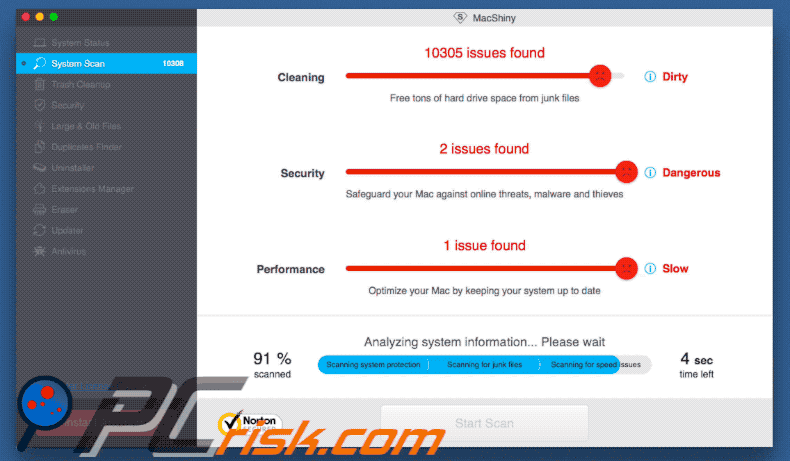
Website oficial de MacShiny:
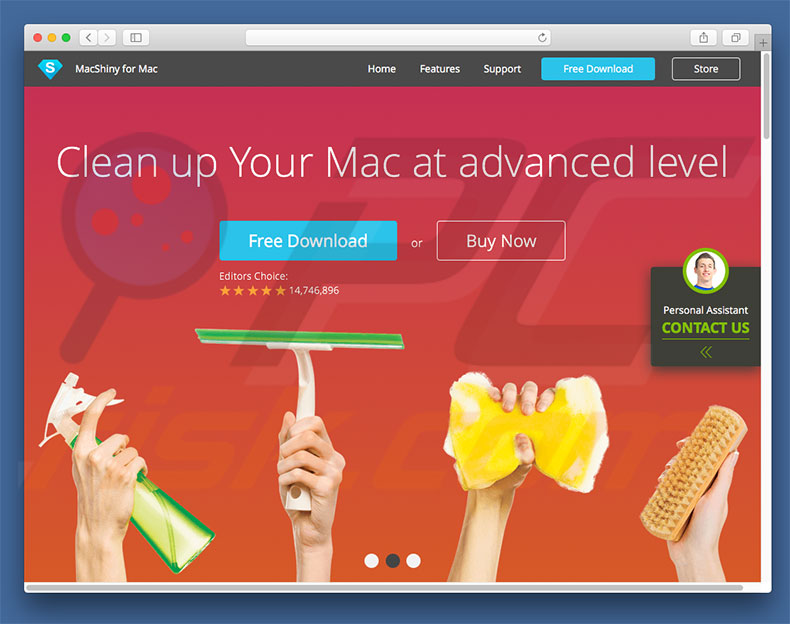
Configuração da instalação da aplicação oficial de MacShiny:
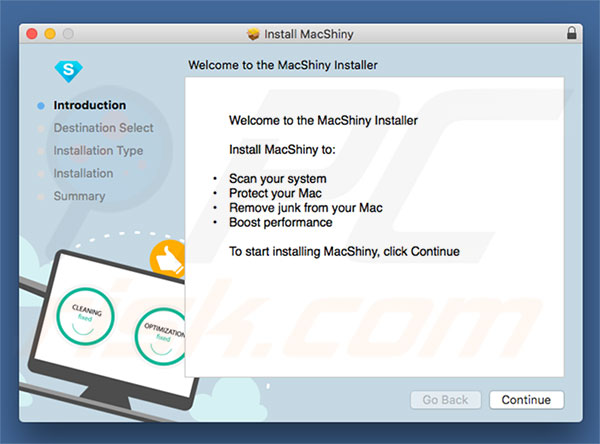
Remoção automática instantânea do malware:
A remoção manual de ameaças pode ser um processo moroso e complicado que requer conhecimentos informáticos avançados. O Combo Cleaner é uma ferramenta profissional de remoção automática do malware que é recomendada para se livrar do malware. Descarregue-a clicando no botão abaixo:
DESCARREGAR Combo CleanerAo descarregar qualquer software listado no nosso website, concorda com a nossa Política de Privacidade e Termos de Uso. Para usar a versão completa do produto, precisa de comprar uma licença para Combo Cleaner. 7 dias limitados para teste grátis disponível. O Combo Cleaner pertence e é operado por RCS LT, a empresa-mãe de PCRisk.
Menu Rápido:
- O que é MacShiny?
- PASSO 1. Remova as pastas e ficheiros relacionados ao PPI de OSX.
- PASSO 2. Remova as extensões fraudulentas do Safari.
- PASSO 3. Remova os add-ons fraudulentos do Google Chrome.
- PASSO 4. Remova plug-ins potencialmente indesejados a partir do Mozilla Firefox.
O vídeo demonstra como remover adware e sequestradores de navegador de um computador Mac:
Remoção de aplicações potencialmente indesejadas:
Remova as aplicações potencialmente indesejadas relacionadas à sua pasta "Aplicações":

Clique no ícone Finder. Na janela Finder, selecione "Aplicações". Na pasta de aplicações, procure por "MPlayerX", "NicePlayer" e outras aplicações suspeitas e arraste-as para a Reciclagem. Depois de remover a aplicação potencialmente indesejável que causa anúncios on-line, analise o seu Mac por quaisquer componentes indesejados restantes.
DESCARREGAR removedor de infeções por malware
Combo Cleaner faz uma verificação se o seu computador estiver infetado. Para usar a versão completa do produto, precisa de comprar uma licença para Combo Cleaner. 7 dias limitados para teste grátis disponível. O Combo Cleaner pertence e é operado por RCS LT, a empresa-mãe de PCRisk.
Remova os ficheiros e pastas relacionados a aplicação potencialmente indesejada macshiny:

Clique no ícone do Finder, no menu de barras. Escolha Ir, e clique em Ir para Pasta...
 Verifique por ficheiros gerados por adware na pasta /Library/LaunchAgents:
Verifique por ficheiros gerados por adware na pasta /Library/LaunchAgents:

Na pasta Ir para...barra, tipo: /Library/LaunchAgents
 Na pasta "LaunchAgents", procure por ficheiros adicionados recentemente suspeitos e mova-os para a Reciclagem. Exemplos de ficheiros gerados pelo adware - “installmac.AppRemoval.plist”, “myppes.download.plist”, “mykotlerino.ltvbit.plist”, “kuklorest.update.plist”, etc. Comumente o adware instala vários ficheiros no mesmo string.
Na pasta "LaunchAgents", procure por ficheiros adicionados recentemente suspeitos e mova-os para a Reciclagem. Exemplos de ficheiros gerados pelo adware - “installmac.AppRemoval.plist”, “myppes.download.plist”, “mykotlerino.ltvbit.plist”, “kuklorest.update.plist”, etc. Comumente o adware instala vários ficheiros no mesmo string.
 Verifique para adware gerado por ficheiros na pasta /Library/Application Support:
Verifique para adware gerado por ficheiros na pasta /Library/Application Support:

Na pasta Ir para...barra, tipo: /Library/Application Support
 Na pasta "Application Support", procure qualquer pasta suspeita recém-adicionada. Por exemplo, "MPlayerX" ou tese "NicePlayer" e mova as pastas para a Reciclagem.
Na pasta "Application Support", procure qualquer pasta suspeita recém-adicionada. Por exemplo, "MPlayerX" ou tese "NicePlayer" e mova as pastas para a Reciclagem.
 Verifique por ficheiros gerados por adware na pasta ~/Library/LaunchAgents:
Verifique por ficheiros gerados por adware na pasta ~/Library/LaunchAgents:

Na barra Ir para Pasta, escreva: ~/Library/LaunchAgents

Na pasta "LaunchAgents", procure por ficheiros adicionados recentemente suspeitos e mova-os para a Reciclagem. Exemplos de ficheiros gerados pelo adware - “installmac.AppRemoval.plist”, “myppes.download.plist”, “mykotlerino.ltvbit.plist”, “kuklorest.update.plist”, etc. Comumente o adware instala vários ficheiros no mesmo string.
 Verifique por ficheiros gerados por adware na pasta /Library/LaunchDaemons:
Verifique por ficheiros gerados por adware na pasta /Library/LaunchDaemons:
 Na pasta Ir para...barra, tipo: /Library/LaunchDaemons
Na pasta Ir para...barra, tipo: /Library/LaunchDaemons

Na pasta "LaunchDaemons", procure qualquer ficheiro suspeito recém-adicionado. Por exemplo “com.aoudad.net-preferences.plist”, “com.myppes.net-preferences.plist”, "com.kuklorest.net-preferences.plist”, “com.avickUpd.plist”, etc., e mova-os para a Reciclagem.
 Verifique o seu Mac com o Combo Cleaner:
Verifique o seu Mac com o Combo Cleaner:
Se seguiu todas as etapas na ordem correta, o Mac deve estar livre de infecções. Para ter certeza de que seu sistema não está infectado, execute uma verificação com o Combo Cleaner Antivirus. Descarregue-o AQUI. Depois de descarregar o ficheiro, clique duas vezes no instalador combocleaner.dmg, na janela aberta, arraste e solte o ícone Combo Cleaner no topo do ícone Applications. Agora abra a sua barra de lançamento e clique no ícone Combo Cleaner. Aguarde até que o Combo Cleaner atualize seu banco de dados de definições de vírus e clique no botão "Start Combo Scan".

O Combo Cleaner irá analisar o seu Mac em pesquisa de infecções por malware. Se a verificação antivírus exibir "nenhuma ameaça encontrada", isso significa que pode continuar com o guia de remoção, caso contrário, é recomendável remover todas as infecções encontradas antes de continuar.

Depois de remover os ficheiros e pastas gerados pelo adware, continue a remover extensões fraudulentas dos seus navegadores de Internet.
Remoção do aplicação potencialmente indesejada macshiny dos navegadores de Internet:
 Remova extensões fraudulentas do Safari:
Remova extensões fraudulentas do Safari:
Remova aplicação potencialmente indesejada macshiny as extensões relacionada ao Safari:

Abra o navegador Safari, a partir do menu de barra, selecione "Safari" e clique em "Preferências ...".

Na janela de preferências, selecione "Extensões" e procure por qualquer extensão suspeita recém-instalada. Quando localizada clique no botão "Desinstalar" ao lado dela/delas. Note que pode desinstalar seguramente todas as extensões do seu navegador Safari - não são cruciais para o funcionamento normal do navegador.
- Se continuar a ter problemas com redirecionamentos de navegador e anúncios indesejados - Restaure o Safari.
 Remova os plugins fraudulentos do Mozilla Firefox:
Remova os plugins fraudulentos do Mozilla Firefox:
Remova aplicação potencialmente indesejada macshiny add-ons relacionados ao Mozilla Firefox:

Abra o navegador Mozilla Firefox. No canto superior direito do ecrã, clique no botão "Abrir Menu" (três linhas horizontais). No menu aberto, escolha "Add-ons".

Escolha o separador "Extensões" e procure os complementos suspeitos recém-instalados. Quando localizado clique no botão "Desinstalar" ao lado dele/deles. Note que pode desinstalar seguramente todas as extensões do seu navegador Mozilla Firefox - não são cruciais para o funcionamento normal do navegador.
Se continuar a ter problemas com redirecionamentos de navegador e anúncios indesejados - Restaure o Mozilla Firefox.
 Remova as extensões fraudulentas do Google Chrome:
Remova as extensões fraudulentas do Google Chrome:
Remova aplicação potencialmente indesejada macshiny add-ons relacionados ao Google Chrome:

Abra o Google Chrome e clique no botão "menu Chrome" (três linhas horizontais), localizado no canto superior direito da janela do navegador. A partir do menu flutuante, escolha "Mais Ferramentas" e selecione "Extensões".

Escolha a janela "Extensões" e procure os add-ons suspeitos recém-instalados. Quando localizado clique no botão "Reciclagem" ao lado dele/deles. Note que pode desinstalar seguramente todas as extensões do seu navegador Google Chrome - não são cruciais para o funcionamento normal do navegador.
Se continuar a ter problemas com redirecionamentos de navegador e anúncios indesejados - Restaure o Google Chrome.
Partilhar:

Tomas Meskauskas
Pesquisador especialista em segurança, analista profissional de malware
Sou um apaixonado por segurança e tecnologia de computadores. Tenho experiência de mais de 10 anos a trabalhar em diversas empresas relacionadas à resolução de problemas técnicas e segurança na Internet. Tenho trabalhado como autor e editor para PCrisk desde 2010. Siga-me no Twitter e no LinkedIn para manter-se informado sobre as mais recentes ameaças à segurança on-line.
O portal de segurança PCrisk é fornecido pela empresa RCS LT.
Pesquisadores de segurança uniram forças para ajudar a educar os utilizadores de computadores sobre as mais recentes ameaças à segurança online. Mais informações sobre a empresa RCS LT.
Os nossos guias de remoção de malware são gratuitos. Contudo, se quiser continuar a ajudar-nos, pode-nos enviar uma ajuda, sob a forma de doação.
DoarO portal de segurança PCrisk é fornecido pela empresa RCS LT.
Pesquisadores de segurança uniram forças para ajudar a educar os utilizadores de computadores sobre as mais recentes ameaças à segurança online. Mais informações sobre a empresa RCS LT.
Os nossos guias de remoção de malware são gratuitos. Contudo, se quiser continuar a ajudar-nos, pode-nos enviar uma ajuda, sob a forma de doação.
Doar
▼ Mostrar comentários